Saya ingin mengetahui lebih lanjut mengenai Pine Profiler
Apakah Pine Profiler dan bagaimana untuk menggunakannya?
Pine Profiler adalah sebuah utiliti berkuasa yang menganalisa pelaksanaan semua garisan kod dan blok penting dalam satu skrip Pine dan memaparkan maklumat prestasi berguna di sebelah setiap garisan di dalam Editor Pine. Dengan memeriksa keputusan Profiler, pengaturcara boeh mendapatkan perspektif lebih jelas untuk masa pelaksanaan satu skrip secara keseluruhan, taburan masa pelaksanaan merentasi wilayah kod utamanya dan bahagian kritikal yang memerlukan pemerhatian dan pengoptimuman lebih.
Untuk memprofilkan satu skrip dengan Pine Profiler, sila ikuti langkah-langkah berikut:
- Buka kod sumber untuk skrip dalam Pine Editor anda. Jika skrip ini adalah baca sahaja (read-only), buat satu salinan.
- Tambahkan skrip kepada carta.
- Klik pada butang "Mod profiler" aktif pada menu lungsur turun di sebelah pilihan "Terbitkan penunjuk" pada bucu atas kanan:

Menggerakkan kursor di atas margin kiri di sebelah garisan dalam Editor Pine akan menyerlahkan satu kawasan kod yang sudah dianalisa dan membuka satu tetingkap kecil dengan maklumat prestasi tambahan, termasuk bilangan garisan kod yang sudah dianalisa, masa yang digunakan pada kod itu berbanding jumlah waktu jalan skrip (total runtime), dan jumlah bilangan pelaksanaan kod:

Ruangan yang ditunjukkan oleh tetingkap adalah bergantung kepada kod yang telah dianalisa. Jika kod yang telah diprofilkan adalah satu garisan tunggal, ia akan memaparkan tiga ruangan: "Bilangan garisan", "Masa", dan "Pelaksanaan". Hasil yang ditunjukkan untuk garisan pada permulaan kitar atau struktur bersyarat akan menunjukkan satu ruangan "Julat blok kod" dan bukannya "Bilangan garisan", dan ia akan mengandungi satu ruangan tambahan "Masa garisan".
Nota: Pine Profiler meliputi setiap garisan dan blok kod utama dengan pengiraan tambahan yang diperlukan untuk menjejak dan memaparkan hasil prestasi. Pada masa yang sama, jumlah peratusan untuk semua garisan dalam skrip tidak akan ditambahkan sehingga 100%, dan jumlah hasil masa semua kawasan diprofilkan akan menjadi kurang daripada jumlah keseluruhan waktu jalan (runtime).
Apabila sesebuah skrip mengandungi kurang daripada empat garisan utama kod, Profiler akan memasukkan ikon "api" di bahagian kiri bahagian atas tiga kod dengan impak tertinggi pada prestasi waktu jalan. Jika satu kod impak tinggi berada di luar garisan nampak di dalam Editor Pine, satu ikon "api" dan satu nombor akan muncul pada bahagian atas atau bahagian bawah margin kiri. Mengklik pada ikon itu akan menatal secara menegak paparan Editor untuk menunjukkan garisan impak tertinggi paling hampir:
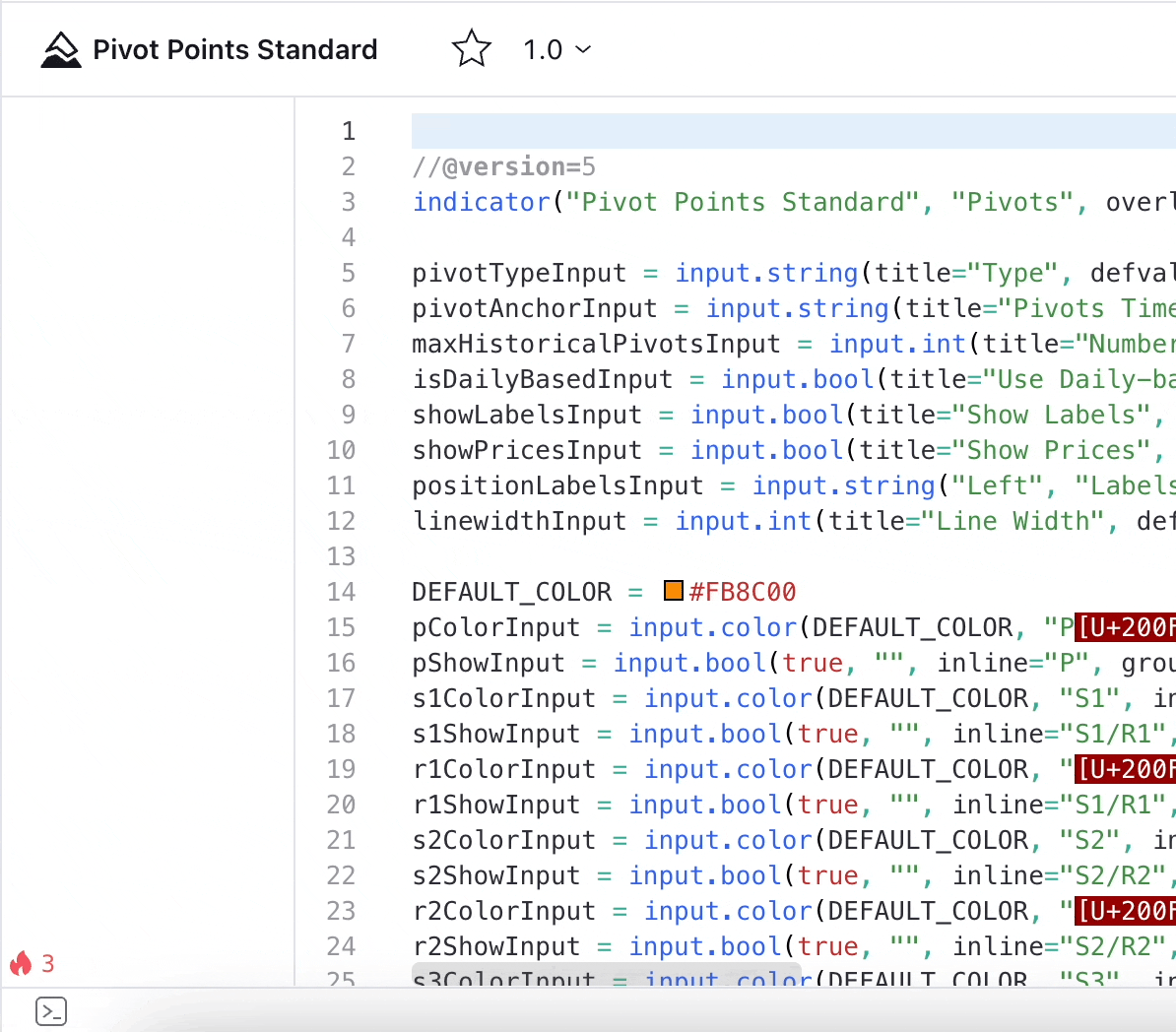
Untuk mengetahui lebih lanjut mengenai ciri-ciri Profiler, bagaimana untuk menterjemahkan hasilnya dan beberapa petua untuk mengoptimumkan kod Pine Script™, lihat halaman Profiling and optimization di dalam Manual Pengguna Pine Script™ kami.